Como criar um modelo de planilha de horários no Excel?
Em alguns casos, alguns usuários precisam registrar seu tempo de trabalho toda semana. Uma planilha semanal de horários é uma boa maneira de resolver esse problema. Neste artigo, mostrarei como criar uma planilha semanal de horários no Excel e, em seguida, salvá-la facilmente como um modelo.
Crie uma planilha de horários e salve como modelo normal do Excel
Salve apenas a planilha de horários (seleção) como um mini modelo
 Criar um modelo de planilha de horários no Excel
Criar um modelo de planilha de horários no Excel
Passo 1: Crie uma nova pasta de trabalho e prepare uma tabela conforme mostrado na captura de tela a seguir:
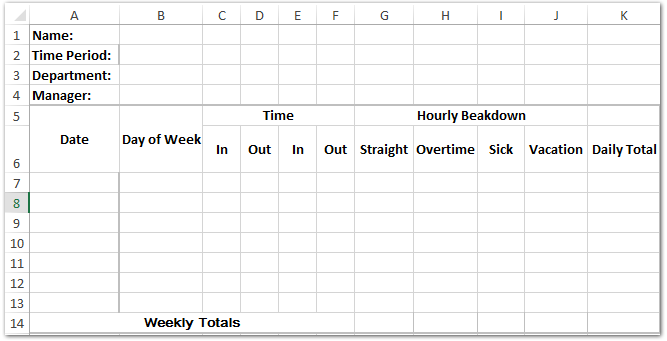
Passo 2: Insira a data na tabela:
(1) Especifique a data inicial do período de tempo na célula B2.
(2) Na célula A7, insira =SE(B2<>"",B2,""), e pressione a tecla Enter.
(3) Na célula A8, insira =SE(A7<>"",A7+1,""), e arraste a alça de preenchimento para aplicar esta fórmula ao intervalo A9:A13.

Observação: Se essas datas no intervalo A7:A13 não estiverem sendo exibidas no formato de data, selecione o intervalo A7:A13, clique na caixa Formato de Número no grupo Número na guia Página Inicial e especifique Data Curta na lista suspensa.
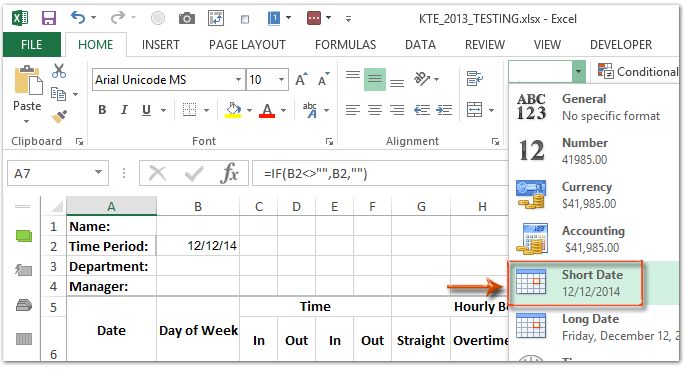
Passo 3: Insira os dias da semana na tabela:
(1) Na célula B7, insira =A7, e arraste a alça de preenchimento para aplicar esta fórmula ao intervalo B8:B13;
(2) Mantenha o intervalo B7:B13 selecionado, clique na âncora no grupo Número na guia Página Inicial;
(3) Na caixa de diálogo Formatar Células que se abre, clique para destacar Personalizado na caixa Categoria, insira dddd na caixa abaixo de Tipo e clique no botão OK.

Passo 4: Adicione validação de dados para as colunas de Hora:
(1) Selecione o intervalo C7:F13, clique em Dados > Validação de Dados;
(2) Na caixa de diálogo Validação de Dados, especifique Hora na caixa Permitir, especifique entre na caixa Dados, defina a Hora de início como 00:00 e a Hora de término como 23:59, e por último clique no botão OK. Veja a captura de tela abaixo:
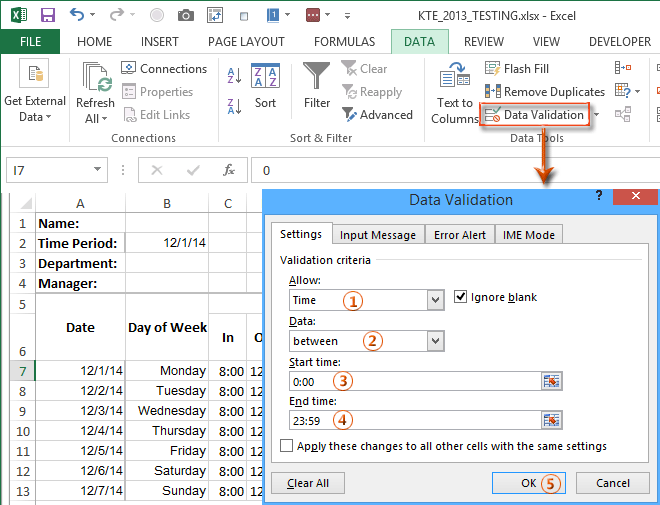
Passo 5: Adicione validação de dados para as colunas Doente e Férias:
(1) Selecione o intervalo I7:J13, e clique em Dados > Validação de Dados;
(2) Na caixa de diálogo Validação de Dados que aparece, especifique Permitir como Decimal, especifique Dados como entre, defina Mínimo como 0 e Máximo como 8, e por último clique no botão OK.

Passo 6: Insira seus dados originais nas colunas de Horário, coluna Doente e coluna Férias, e então calcule as horas trabalhadas:
(1) Na célula G7, insira =SE(((D7-C7)+(F7-E7))*24>8,8,((D7-C7)+(F7-E7))*24), e arraste a alça de preenchimento para aplicar esta fórmula ao intervalo G8:G13;
(2) Na célula H7, insira =SE(((D7-C7)+(F7-E7))*24>8,((D7-C7)+(F7-E7))*24-8,0), e arraste a alça de preenchimento para aplicar esta fórmula ao intervalo H8:H13;
Observação: Ambas as fórmulas supõem que as horas normais de trabalho são de 8 horas por dia. Se suas horas de trabalho forem diferentes, altere o 8 para a quantidade de horas de trabalho nos dois casos.
Passo 7: Calcule o total diário e o total semanal:
(1) Na célula K7, insira =SOMA(G7:J7), e arraste a alça de preenchimento para aplicar esta fórmula ao intervalo K8:K13;
(2) Na célula G14, insira =SOMA(G7:G13), e arraste a alça de preenchimento para aplicar esta fórmula ao intervalo H14:K14.
Até agora, já criamos uma planilha de horários no Excel. Alguns usuários podem precisar usar essa planilha com este formato frequentemente, então podemos salvá-la como um modelo.
Passo 8: No Excel 2013, clique em Arquivo > Salvar > Computador > Procurar ; ou no Excel 2007 e 2010, clique em Arquivo / Botão Office > Salvar.
Passo 9: Na caixa de diálogo Salvar Como, insira um nome para o seu modelo na caixa Nome do arquivo, clique na caixa Salvar como tipo e selecione Modelo do Excel(*.xltx) na lista suspensa, e depois clique no botão Salvar.

 Artigos relacionados:
Artigos relacionados:
Como criar um modelo somente leitura no Excel?
Como proteger/bloquear um modelo do Excel contra sobrescrita com senha?
Como encontrar e alterar o local padrão de salvamento dos modelos do Excel?
Como editar/alterar um modelo pessoal no Excel?
Como alterar o modelo padrão de pasta de trabalho/planilha no Excel?
Melhores Ferramentas de Produtividade para Office
Impulsione suas habilidades no Excel com Kutools para Excel e experimente uma eficiência incomparável. Kutools para Excel oferece mais de300 recursos avançados para aumentar a produtividade e economizar tempo. Clique aqui para acessar o recurso que você mais precisa...
Office Tab traz interface com abas para o Office e facilita muito seu trabalho
- Habilite edição e leitura por abas no Word, Excel, PowerPoint, Publisher, Access, Visio e Project.
- Abra e crie múltiplos documentos em novas abas de uma mesma janela, em vez de em novas janelas.
- Aumente sua produtividade em50% e economize centenas de cliques todos os dias!
Todos os complementos Kutools. Um instalador
O pacote Kutools for Office reúne complementos para Excel, Word, Outlook & PowerPoint, além do Office Tab Pro, sendo ideal para equipes que trabalham em vários aplicativos do Office.
- Pacote tudo-em-um — complementos para Excel, Word, Outlook & PowerPoint + Office Tab Pro
- Um instalador, uma licença — configuração em minutos (pronto para MSI)
- Trabalhe melhor em conjunto — produtividade otimizada entre os aplicativos do Office
- Avaliação completa por30 dias — sem registro e sem cartão de crédito
- Melhor custo-benefício — economize comparado à compra individual de add-ins